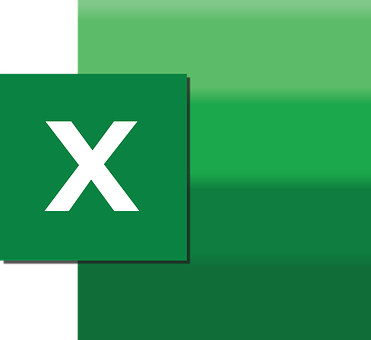Pasundan Ekspres – Kamu masih kebingungan untuk mengubah file excel ke word? tak perlu khawatir berikut Pasundan Ekspres akan memberikan tutorialnya yang gampang dan praktis.
Begini cara mengubah excel ke word yang bisa kamu praktikan. Untuk kamu yang kerap memakai Microsoft Office, pasti sudah mengenal dengan program Microsoft Excel dan Excel?
Microsoft Excel adalah program aplikasi lembar kerja yang dipakai untuk membuat, mengedit, menganalisa dan meringkas data berupa numerik.
Baca Juga:Kabar Duka, Pemain Film Ki Joko Bodo Meninggal Dunia, Begini Pesan Keluarga6 Wisata Ciater Subang, Cocok untuk Liburan Akhir Tahun!
Sementara Microsoft Word adalah perangkat lunak untuk mengolah kata yang dipakai untuk membuat dokumen teks yang bisa disimpan secara elektronik, dicetak di kertas atau disimpan.
1. Memakai cara Copy Paste
Cara mengubah Excel ke Word pertama yang dapat kamu coba adalah dengan memakai fitur copy dan paste langsung. Cara ini sangat gampang dan tidak memerlukan aplikasi khusus. Brikut caranya :
- Blok bagian pada Excel yang ingin kamu pindah ke Word, kamu dapat menekan shortcut tombol CTRL+A kemudian CTRL+C untuk menyalin semua bagian di file tersebut
- Lalu buka program Microsoft Word
- Kemudian pilih opsi Paste
- Selanjutnya pilih opsi paste Keep Source Formatting supaya tidak mengubah format tabel dari Excel atau kamu dapat memakai opsi Match Destination Table Style.
- Apabila kamu ingin melakukan perubahan pada dokumen Excel dan tabel yang disalin juga akan diperbarui di Word atau opsi Keep Text Only untuk menempel konten dari Excel tanpa format apapun jadi apabila kamu memakai opsi ini, maka tiap baris akan menjadi paragraf tersendiri dengan tab yang memisahkan data dan kolom
- Selesai! Data Excel kamu sudah tersalin di Word dan kamu bisa menyimpannya pada perangkat kamu
Cara Mengubah File Excel ke Word
2. Dengan memasukkan Bagan Excel ke dalam Word
Berikut cara-cara untuk mengubah Excel ke Word dengan memasukkan Bagan Excel ke dalam Word:
- Klik bagan atau tabel Microsoft Excel yang ingin disalin dengan menekan tombol Ctrl+C pada keyboard secara bersamaan
- Kemudian pada program Microsoft Word, tekan Ctrl+V untuk menempel bagan atau tabel tersebut
- Lalu pilih opsi Paste Options untuk menempel bagan atau tabel tersebut. Di sudut kanan bawah tabel terdapat beragam pilihan tempel yang berbeda seperti opsi Keep Source Formatting and Link to Excel untuk membuat data dalam bagan /tabel.
- Akan diperbarui jika sumber data dalam tabel di Excel diperbarui, Match Destination Table Style and Link to Excel untuk membuka berkas Excel dari bagan atau tabel yang kamu salin ke Word, Paste as Picture untuk menempelkan tabel sebagai gambar statis yang tidak akan diperbarui saat data dalam tabel di file Excel diubah.
- Keep Source Formatting untuk menggunakan gaya tabel bawaan dari Microsoft Excel, Use Destination Theme untuk menggunakan (mengikuti) gaya tabel dari Microsoft Word atau Keep Text Only untuk menempel konten dari Excel tanpa format apapun
- Bagan / tabel Excel yang kamu inginkan sudah tersalin di Word